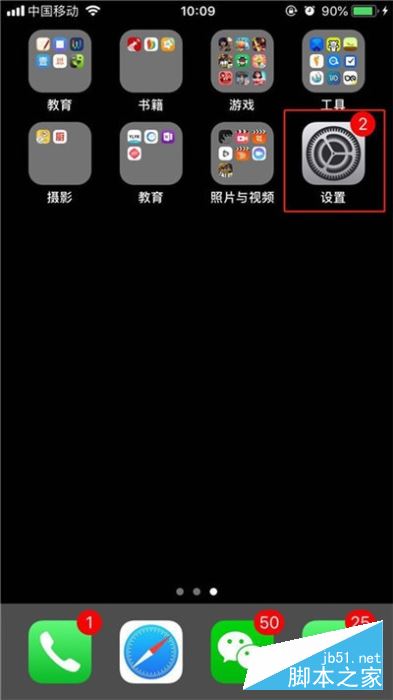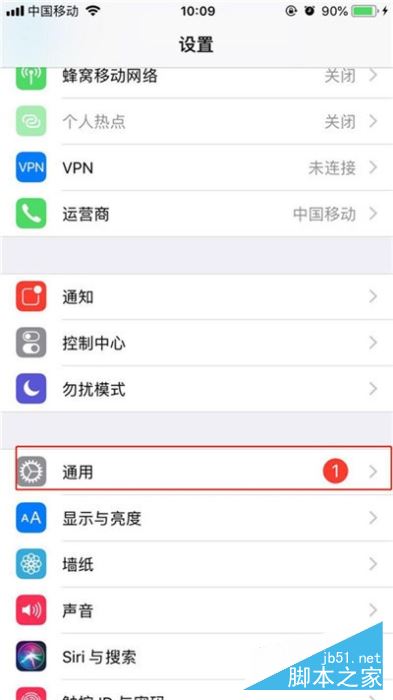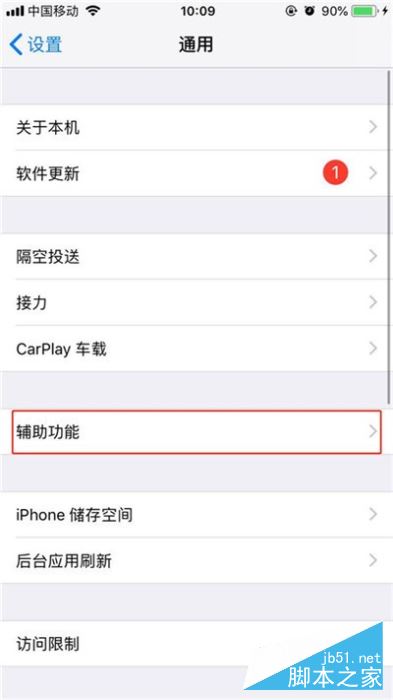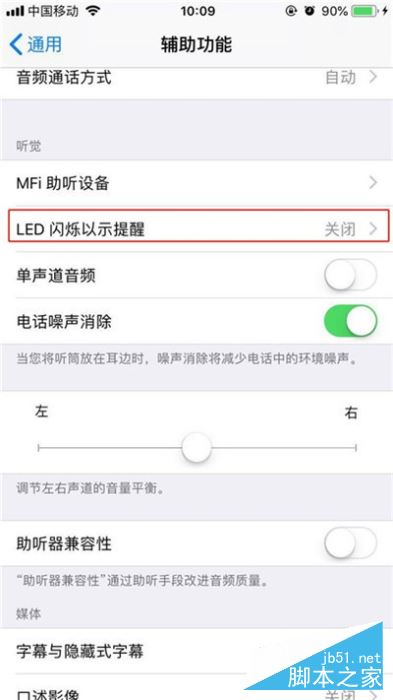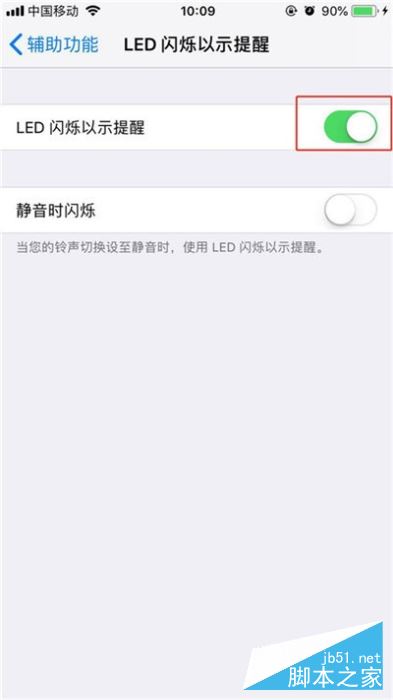iphone11来电闪光灯怎样设置?设置iPhone11来电闪光灯的办法介绍
发表时间:2025-08-02 来源:本站整理相关软件相关文章人气:
iPhone是苹果公司(Apple Inc. )发布搭载iOS操作系统的系列智能手机。截至2021年9月,苹果公司(Apple Inc. )已发布32款手机产品,初代:iPhone,最新版本:iPhone 13 mini,iPhone 13,iPhone 13 Pro, iPhone 13 Pro Max;iPhone系列产品静音键在设备正面的左侧 [46-47] ;iPhone 5之前机型使用30Pin(即30针)接口,iPhone 5(包含)之后产品使用Lightning接口。
iphone11来电闪光灯如何设置?iPhone11手机在使用的时候如何设置它的来电闪光灯呢?想了解的朋友可以阅读本文参考一下

设置iPhone11来电闪光灯的方法介绍
1、打开苹果手机的系统【设置】。
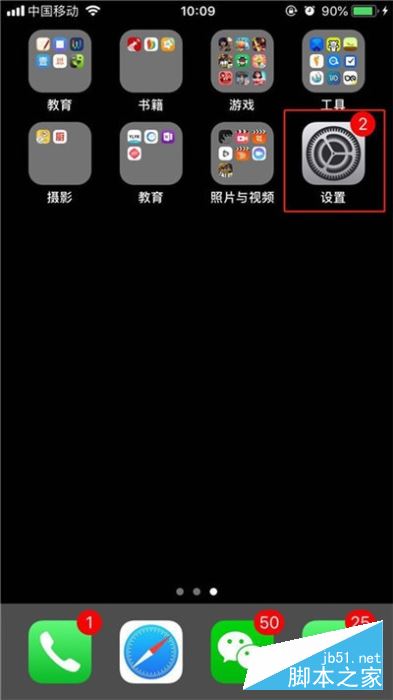
2、找到【通用选项】,点击打开。
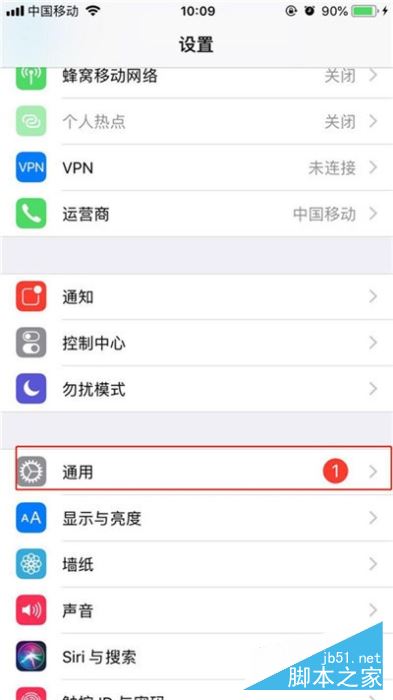
3、点击【辅助功能】选项。
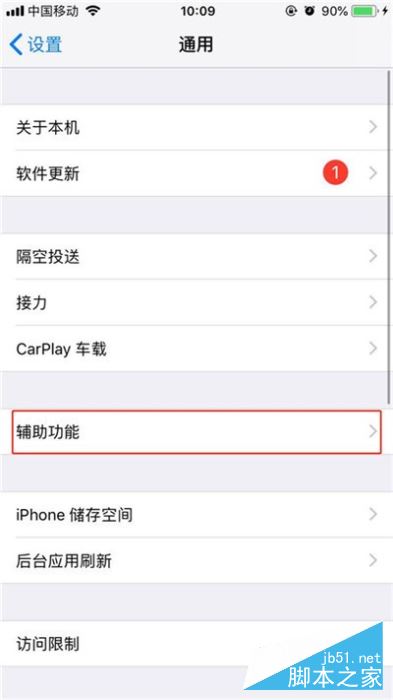
4、往下翻菜单选项,找到【LED闪烁以示提醒】,点击进入并且开启【右侧按钮】,如图所示。5、到这里设置就完成了,手机息屏时接收电话,闪光灯就会亮,赶紧让朋友给你打电话试试效果吧!
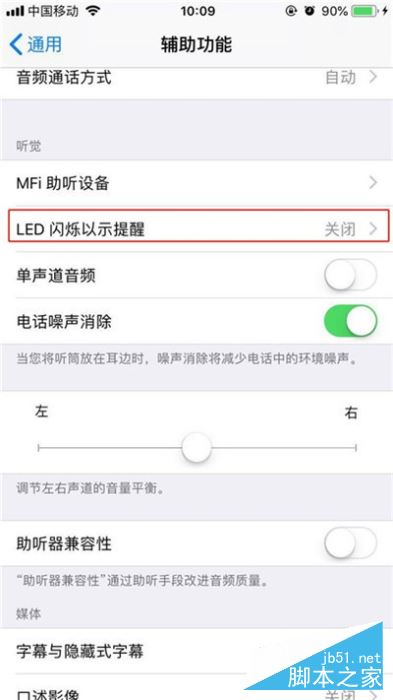
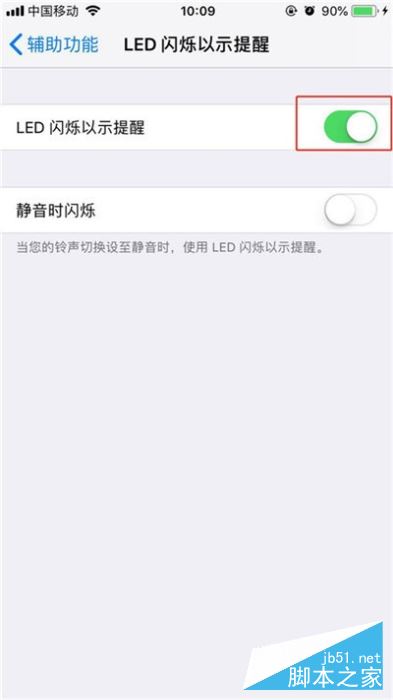
以上就是小编为大家带来的设置iPhone11来电闪光灯的方法介绍的全部内容,希望能对您有所帮助,小伙伴们有空可以来本站网站,我们的网站上还有许多其它的资料等着小伙伴来挖掘哦!
目前高端手机市场,iPhone手机快要形成一家独大的形势。